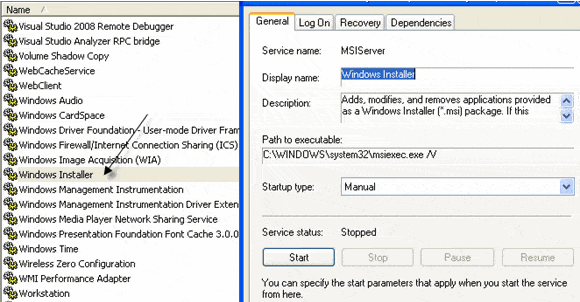
Recientemente, un amigo mío intentó instalar un programa en su máquina con Windows y la computadora le dio el error de pantalla azul de la muerte. Después de reiniciar su computadora, intentó ejecutar un programa diferente y recibió el siguiente mensaje:
No se pudo acceder al servicio de Windows Installer. Esto puede ocurrir si el instalador de Windows no está instalado correctamente.

Si está recibiendo este error en Windows, aquí hay algunas cosas que puede intentar solucionarlo.
Método 1: asegúrese de que se inicie el servicio Windows Installer
A veces, si el servicio del instalador está deshabilitado, obtendrá este error. Puedes encenderlo yendo a comienzo, entonces correr y escribiendo Servicios.msc. En las versiones más recientes de Windows, simplemente haga clic en comienzo y empieza a escribir services.msc.

Luego, desplácese hasta instalador de ventanas y haga doble clic en él. Selecciona el Tipo de inicio a Manual, haga clic Aplicary el clic comienzo para iniciar el servicio.

También puede iniciar el servicio, vaya a Inicio, Ejecutar y escriba net start MSIServer en el cuadro Ejecutar.
Método 2 - Eliminar MSIEXEC sin extensión
Otra cosa extraña que puede pasar es la creación de un segundo. msiexec archivo en tu C: \ Windows \ system32 directorio. De forma predeterminada, solo debe haber un archivo msiexec.exe en ese directorio, pero a veces se crea otro sin una extensión y un tamaño de 0 KB.
Si ese es el caso, entonces debería cambiar el nombre del archivo msiexec adicional con una .ANTIGUO extensión. Una vez que le cambie el nombre, puede reiniciar el servicio de Windows Installer. Una vez más, solo vaya a Servicios y haga clic derecho en Windows Installer y elija Reiniciar.
Método 3 - Modificar el servicio de llamada a procedimiento remoto
A veces, el problema puede ser causado por otro servicio llamado llamada a procedimiento remoto. Vaya a la sección Servicios nuevamente como se mencionó anteriormente (Inicio, Ejecutar, services.msc) y haga clic derecho en Llamada a procedimiento remoto (No el que dice RPC Locator) y elige Propiedades.
Ahora haga clic en el Acceder pestaña y debajo Inicie sesión como:, escoger Cuenta del sistema local y marca el Permitir que este servicio interactúe con el escritorio. caja. Luego reinicie su computadora y vea si el problema desaparece.
Si eso no funciona, elige el Esta cuenta: botón de radio y haga clic Vistazo. Buscar Servicio de red y haga clic en Aceptar. La contraseña se completará automáticamente para esta cuenta, así que no la cambie.

Nuevamente, reinicie su computadora y vea si el problema desaparece. Tenga en cuenta que si desaparece al elegir la cuenta del sistema local, simplemente déjelo en esa configuración. Solo cámbielo a NT Authority \ NetworkService si la cuenta del sistema local no funciona.
Método 4: reinstalar el servicio de Windows Installer
Si eso no funciona, puede descargar el servicio de Windows Installer y volver a instalarlo. Un poco irónico, ¿eh? Haga esto si ni siquiera ve el servicio listado en el applet de Servicios o si nada más funciona.
Puede descargar el paquete MSIServer desde WinHelpOnline. Una vez que lo descargues, descomprímelo y haz clic derecho en el .REG archivo y haga clic Unir. Hacer clic Sí cuando se le pide que confirme. Básicamente, esto agrega las claves de registro necesarias para que el servicio del instalador funcione correctamente.
Método 5: instalar la última versión de Windows Installer
Finalmente, puede hacer una búsqueda en Google de "Windows Installer" y descargar la última versión de Microsoft. Esto asegurará que no esté ejecutando una versión anterior que podría estar causando conflictos con otro software, etc.
Esperemos que una de estas soluciones solucione su problema! Si lo hizo de otra manera, por favor publique un comentario haciéndonos saber cómo! ¡Gracias!

